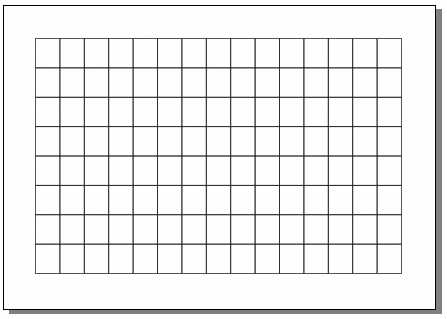CorelDRAW10 图纸工具的简单使用方法介绍
平面设计 发布日期:2024/9/24 浏览次数:1
正在浏览:CorelDRAW10 图纸工具的简单使用方法介绍
这篇教程是向大家介绍CorelDRAW10 图纸工具的简单使用方法,教程比较基础,很适合新手来学习,推荐到,喜欢的朋友可以跟着教程一起来学习吧!
Graphic Paper Tool(图纸工具)
今天向朋友们介绍CorelDRAW10中的图纸工具简单的使用方法,Graphic Paper Tool(图纸工具)主要用于绘制网格,在 绘制曲线图或其他对象时辅助用户精确排列对象。它的绘制方法非常简单:
(1)从工具箱中的
Polygon Tool(多边形工具)的级联菜单中选择
Graphic Paper Tool(图纸工具)
(2)在Graphic Paper Tool(图纸工具)属性栏中的
框中设置纵、横方向的网格数;
用图纸工具绘制的网格
(3)将鼠标移动到绘图页面中,用拖动的方式就可以绘制出所需的网格图形;
技巧:按住 Ctrl 键拖动鼠标可绘制出正方形边界的网格(边界内的网格数则根据用户设定的纵、 横向的网格数值,分别平均划分);按住Shift键拖动鼠标,即可绘制出以鼠标单 击点为中心的网格。而按住Ctrl + Shift键后拖动鼠标,则可绘制出以鼠标单击点为中心的正方形边界的网格
教程结束,以上就是CorelDRAW10 图纸工具的简单使用方法介绍,希望能对大家有所帮助!
荣耀猎人回归!七大亮点看懂不只是轻薄本,更是游戏本的MagicBook Pro 16.
人们对于笔记本电脑有一个固有印象:要么轻薄但性能一般,要么性能强劲但笨重臃肿。然而,今年荣耀新推出的MagicBook Pro 16刷新了人们的认知——发布会上,荣耀宣布猎人游戏本正式回归,称其继承了荣耀 HUNTER 基因,并自信地为其打出“轻薄本,更是游戏本”的口号。
众所周知,寻求轻薄本的用户普遍更看重便携性、外观造型、静谧性和打字办公等用机体验,而寻求游戏本的用户则普遍更看重硬件配置、性能释放等硬核指标。把两个看似难以相干的产品融合到一起,我们不禁对它产生了强烈的好奇:作为代表荣耀猎人游戏本的跨界新物种,它究竟做了哪些平衡以兼顾不同人群的各类需求呢?
人们对于笔记本电脑有一个固有印象:要么轻薄但性能一般,要么性能强劲但笨重臃肿。然而,今年荣耀新推出的MagicBook Pro 16刷新了人们的认知——发布会上,荣耀宣布猎人游戏本正式回归,称其继承了荣耀 HUNTER 基因,并自信地为其打出“轻薄本,更是游戏本”的口号。
众所周知,寻求轻薄本的用户普遍更看重便携性、外观造型、静谧性和打字办公等用机体验,而寻求游戏本的用户则普遍更看重硬件配置、性能释放等硬核指标。把两个看似难以相干的产品融合到一起,我们不禁对它产生了强烈的好奇:作为代表荣耀猎人游戏本的跨界新物种,它究竟做了哪些平衡以兼顾不同人群的各类需求呢?